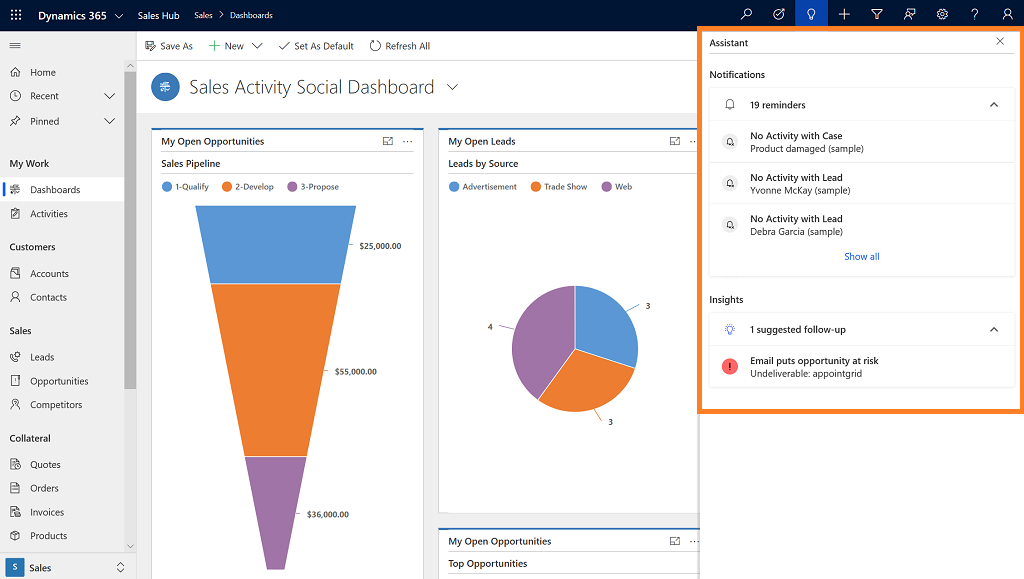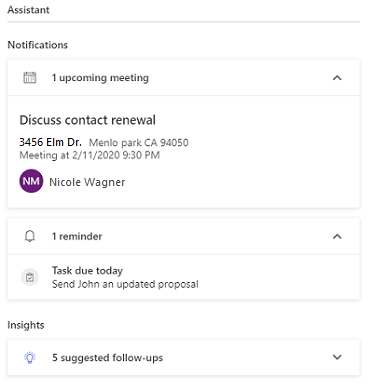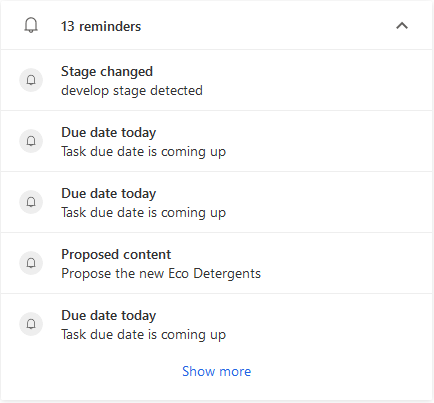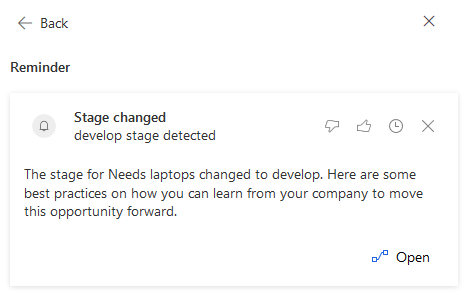Тұтынушы хабарларын бағыттау үшін көмекшіні пайдалану
Көмекші сізге тұтынушылармен байланыста болуға көмектеседі. Тұтынушылармен өзара әрекеттесулеріңізді және әрекеттеріңізді талдау арқылы Көмекші тұтынушылармен кез келген маңызды әрекеттерді ешқашан жіберіп алмау үшін Карталар әрекет ету мүмкіндігін көрсетеді. Міне, Көмекші сізге алдағы әрекеттерді еске түсіретін әдістер:
- Контакт немесе тіркелгі біраз уақыт белсенді емес болғанда хабарлау және байланыстарды бағалау.
- Жауабыңызды күтіп жатқан болуы мүмкін электрондық хабарларды анықтау.
- Мүмкіндік жабу күніне жақындап жатқанда ескерту.
Лицензия және рөлге қойылатын талаптар
| Талап түрі | Сізде болуы керек |
|---|---|
| Лицензия | Dynamics 365 Sales Premium немесе Dynamics 365 Sales Enterprise Қосымша ақпарат: Dynamics 365 сату бағасы |
| Қауіпсіздік рөлдері | Кез келген негізгі сату рөлі, мысалы, сатушы немесе сату менеджері Қосымша ақпарат: Негізгі сату рөлдері |
Алғышарттар
Әкімшіңіз Көмекші параметрін қосып көруі керек. Алғышарттар, мүмкіндікті қосу және оны орнату жолы туралы толық мәліметтерді Көмекші конфигурациялау бөлімінен қараңыз.
Көмекші қалай және қайда көмектеседі
Карта мазмұнына қорытынды жасалған және әрекеттер жинағы көрсетілген хабардан тұратын түсінік карталары жинағын құру және жою кезінде деректерді талдау арқылы көмекші жұмыс істейді. Көмекші карталарды басымдығы бойынша сұрыптайды және оларды ағымдағы мәтінмәнге сүзеді. Sales Insights бағдарламасының әртүрлі жолдарында көмекшіге қатынаса аласыз.
Ескертпе
Әкімшіңіз орнатқан конфигурацияға байланысты көмекшіге қатынасатын орындар әртүрлі болуы мүмкін.
Шарлау жолағы: Көмекші ашу үшін шам белгішесін таңдаған кезде, келесі мысалда көрсетілгендей аумақта insight Карталар көрсетіледі.
Бақылау тақталары: бақылау тақтасына өтіңіз және Көмекші виджет Сату әрекетінің әлеуметтік бақылау тақтасында көрсетіледі. көру.
Нысандар: Көмекші виджет келесі нысандарға қатысты түсінікті Карталар көрсетеді: тіркелгілер, контактілер, ықтимал тұтынушылар, мүмкіндіктер және істер. Мына кескін — нысанда көрсетілген көмекші виджетінің мысалы.
Қандай карталарды көре аламын?
Шарлау жолағын немесе бақылау тақтасын пайдаланып Көмекші файлын ашқанда, сізге тиесілі немесе карта иелігіндегі топтың бөлігі болып табылатын Карталар көресіз.
Ескертпе
Карталар жиналысы ерекше және иесі, ұйымдастырушысы немесе жиналысқа қатысушы болып табылатын пайдаланушыларға көрсетіледі.
Нысан жазбасы арқылы көмекшіні ашқан кезде жазбаға немесе қатысты жазбаларға тиесілі карталарды көресіз. Қатысты жазбалардың тізімі бір нысаннан екіншісіне өзгереді:
- Тіркелгі: Тіркелгі және оған қатысты контактілер, мүмкіндіктер және оқиғалар.
- Мүмкіндік: Мүмкіндік және оған қатысты контактілер.
- Оқиға: Оқиға және оған қатысты контактілер және тіркелгілер.
- Жетекші: Жетекші және оған қатысты контактілер.
- Теңшелетін нысан: қатысты тіркелгілер мен контактілер.
- Барлық басқа нысандар: тек нысанның өзі.
Insight Карталар қалай жіктеледі?
Түсінік карталары бірден назар аудару керек хабарландырулар немесе кейінірек орындалатын ақпаратты қамтамасыз ететін түсініктер ретінде санатталады.
Хабарландырулар алдағы және мерзімі өткен элементтер мен оқиғалар туралы түсінікті Карталар көрсетеді. Олар күніне жоспарланған кез келген жиналыстар үшін алдағы кездесулерді Карталар және назар аударуды қажет ететін элементтер үшін еске салғыштарды қамтиды.
Ескертпе
Көмекші студиясы арқылы ұйымыңыз жасаған кез келген реттелетін түсінік карталары еске салғыштар ретінде көрсетіледі.
Insights: назарыңызды қажет ететін нәрселер үшін AI басқаратын үлгілерге негізделген ұсыныстарды көрсетеді. Мысалы, карта мүмкіндікке қауіп төндіруі мүмкін теріс пікірі бар электрондық хабарды бөлектеуі, мүмкіндікке басымдық беру жолдарын ұсынуы, аралық сатылымды ұсынуы немесе автоматты қамтылған соңғы элементтерге қарауды ұсынуы мүмкін.
түсінік картасы санаттарының сипаттамалары
Әдепкі бойынша алдағы жиналыстар, еске салғыштар мен түсініктер үшін көмекшіде ең жоғарғы бес түсінік картасы көрсетіледі. Қосымша қолжетімді Карталар көру үшін Көбірек көрсету таңдаңыз. Үстіңгі деректемеде сіз әрбір санатта байланыстырған жазбаға қолжетімді түсінік карталарының жалпы саны көрсетіледі.
Бұл мысалда біз еске салғыштар санатын қарап жатырмыз. Үстіңгі деректемеде жалпы 13 еске салғыш қолжетімді екендігі көрсетілген. Жиынтық ақпаратпен қатар соңғы бесеуі көрсетіледі.
Әрекет туралы толық мәліметтерді көру үшін картаны таңдаңыз. Бұл мысалда біз жиналысты таңдадық Кезең өзгертілді. Қосымша мәліметтерді көру үшін Ашу таңдауға болады.
Картаны ашу, жою, лайк басу немесе дислайк басу сияқты әрекеттерді орындай аласыз. Осы әрекеттер мына бөлімде сипатталған.
Түсінік картасының элементтері
Көмекшіні ашқан кезде онда әрбір картаның аты мен негізгі сипаттамасы көрсетіледі. Қосымша мәліметтерді көру үшін картаны таңдап ашыңыз. Әдетте, картада мына кескінде көрсетілген элементтер болады.
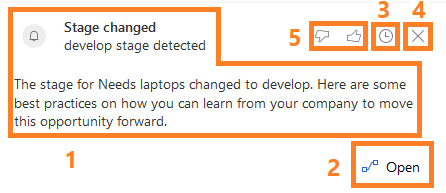
Негізгі мазмұн аймағы: карта сілтеме жасайтын жазбаның тақырыбын, оның қысқаша мазмұнын, карта түрін және басқа негізгі ақпаратты көрсетеді.
Әрекеттер аймағы: карта ұсынатын кез келген әрекетті орындауға көмектесетін ыңғайлы сілтемелер береді. Карта түріне байланысты сілтемелер түрі мен сілтемелер саны (екіге дейін) әртүрлі болады. Қосымша ақпарат: Insight Карталар сілтемесі
Кейінге қалдыру: Кейінге қалдыру уақыты карта түріне қарай өзгереді. Барлық жоғары басымдықты және Бүгін түріндегі карталар 1 сағатқа кейін қалдырылады, ал басқа карталар 24 сағатқа кейінге қалдырылады. Кейінге қалдыру уақыты аяқталған соң, карта қайта көрінеді.
Жабу: ол ұсынған әрекетті аяқтағаныңызға қарамастан, карта біржола жабу үшін осы түймені таңдаңыз.
Ескертпе
- Картаны кейінге қалдырған немесе жойған кезде көрсетілген уақытта растау туралы хабар көрсетіледі. Уақыт бітпей тұрып әрекеттен бас тартсаңыз, карта автоматты түрде кейінге қалдырылады немесе жойылады. Растау туралы хабардың көрсетілу уақытын теңшей аласыз. Қосымша ақпарат: Сату туралы мәліметтерді конфигурациялау Көмекші
- Белгілі бір уақыт мерзімінен кейін карталарда ешбір әрекет орындалмаса, түсінік карталары автоматты түрде жойылады.
Кері байланыс: карта сізге пайдалы болғаны туралы пікір қалдыруға көмектеседі. Кері байланыс Microsoft корпорациясы мен ұйым әкімшілеріне карта тәжірибесін жақсартуға және оны сіз үшін пайдалы етуге көмектеседі. Қосымша ақпарат: карта пайдалану көрсеткіштерін көру
Қолданбаңыздан опцияларды таба алмайсыз ба?
Үш ықтималдық бар:
- Сізде қажетті лицензия немесе рөл жоқ.
- Әкімшіңіз мүмкіндікті қоспаған.
- Ұйымыңыз реттелетін бағдарламаны пайдаланып жатыр. Нақты қадамдарды әкімшіңізбен тексеріңіз. Бұл мақалада сипатталған қадамдар дайын Сату орталығы және Sales Professional бағдарламаларына тән.
Келесіні де қараңыз:
Көмекші параметрін конфигурациялаңыз
Карталар инсайтын қосыңыз немесе өшіріңіз
Insight Карталар сілтемесі
Кері байланыс
Жақында қолжетімді болады: 2024 жыл бойы біз GitHub Issues жүйесін мазмұнға арналған кері байланыс механизмі ретінде біртіндеп қолданыстан шығарамыз және оны жаңа кері байланыс жүйесімен ауыстырамыз. Қосымша ақпаратты мұнда қараңыз: https://aka.ms/ContentUserFeedback.
Жіберу және пікірді көру